A régi időkben, amikor a Sony kiadott egy új vezérlőfrissítést, a DualSense vezérlőt USB-C kábellel a PlayStation 5-höz kellett csatlakoztatnia a telepítéshez. Most már nem kell elhagynia a kényelmes ülést. Így van, vezeték nélkül frissítheti a PS5 vezérlőjét, mi pedig megmutatjuk, hogyan kell ezt megtenni.
Tartalomjegyzék
1. Frissítse a PS5-öt
A vezérlő vezeték nélküli frissítéséhez meg kell győződnie arról, hogy a PS5 a legújabb firmware-frissítést futtatja. Tehát, ha mostanában nem tette meg, mindenképpen frissítse a PS5-öt. A frissítések azért is fontosak, mert új funkciókat, hibajavításokat, teljesítménybeli fejlesztéseket és biztonsági frissítéseket is bevezethetnek.
2. Lépjen a Vezérlőbeállítások képernyőre
Miután frissítette a PS5-öt, és az megkapja a legújabb vezérlőfrissítést a Sony szervereiről, a konzol indításakor közvetlenül a kezdőképernyőről frissítheti a vezérlőt. Amint megjelenik a kérdés, csak annyit kell tennie, hogy válassza a Frissítés most lehetőséget.
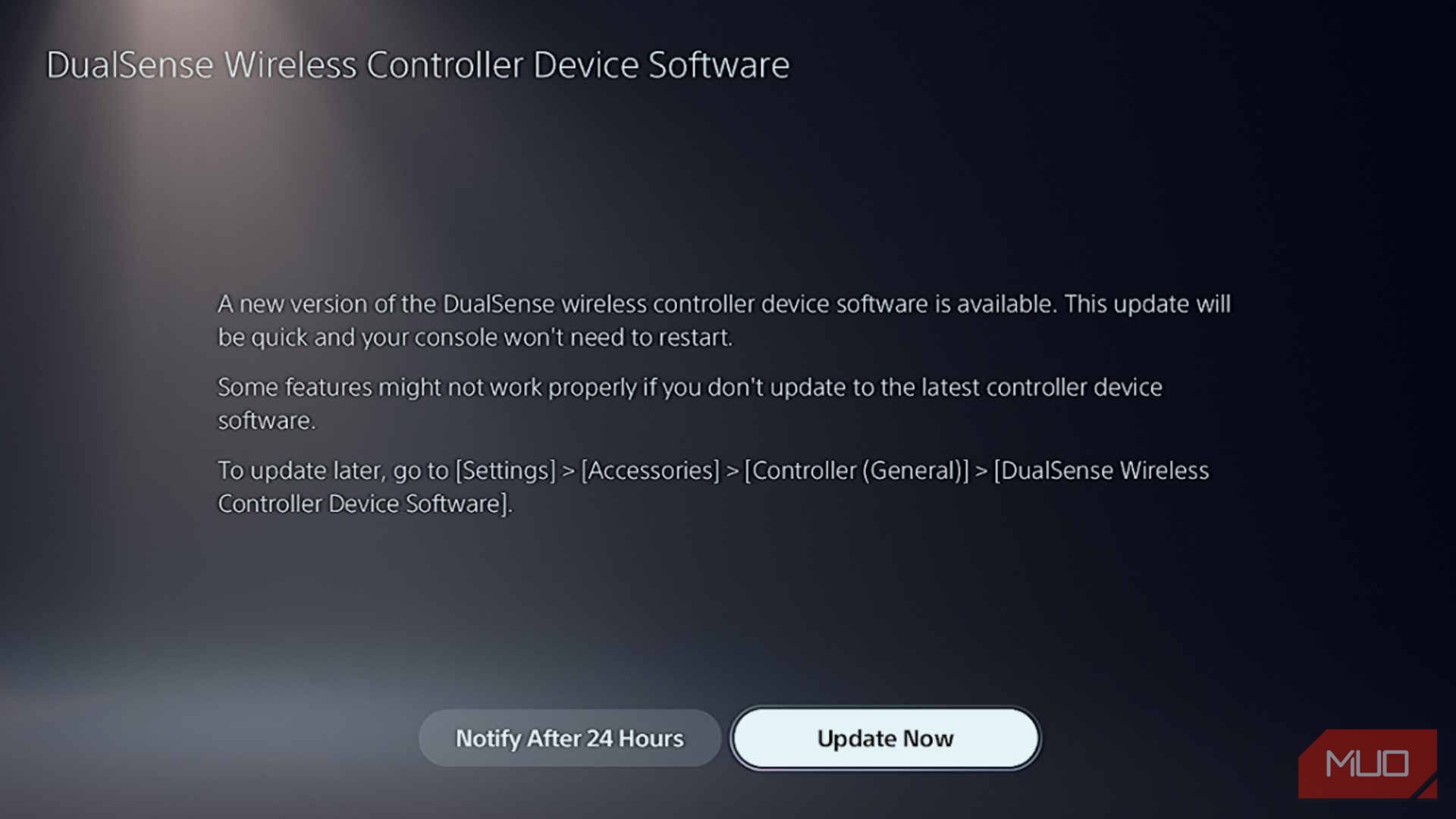
Ha valaki más használja az Ön konzolját, vagy Ön nem figyelt oda, előfordulhat, hogy az Értesítés 24 óra elteltével lehetőséget választotta. Ha ez a helyzet, és azonnal frissíteni szeretné a vezérlőt, a vezérlő beállításainál frissítheti a vezérlőt.
Ehhez nyomja meg a PS gombot a Vezérlőközpont megjelenítéséhez, és válassza a Tartozékok lehetőséget.
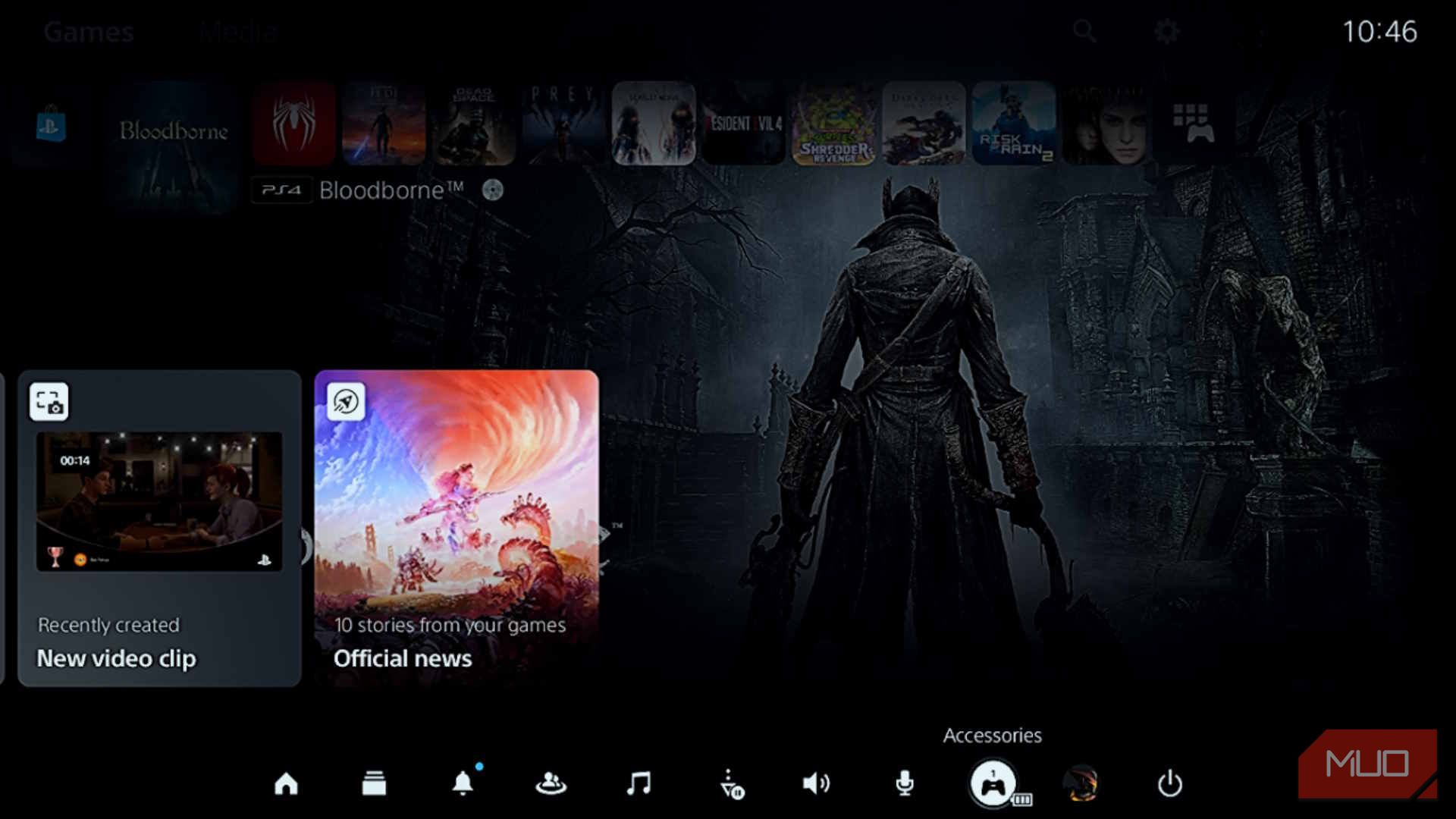
A felugró ablakban válassza ki a frissíteni kívánt DualSense vezérlőt, majd a bal oldalon megjelenő menüben válassza a Vezérlőbeállítások lehetőséget.
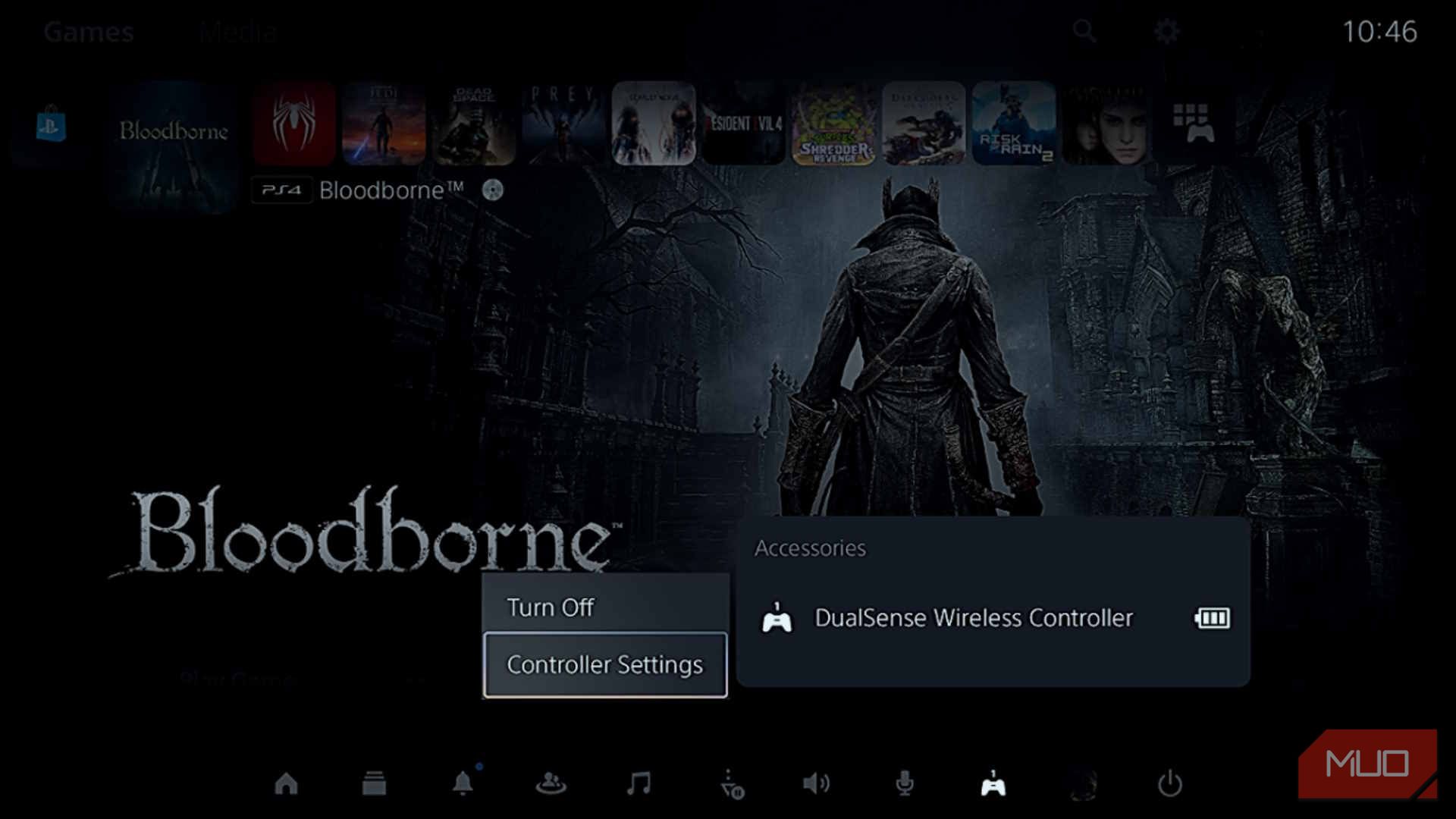
Alternatív megoldásként a vezérlőbeállítások képernyőjét a Beállítások > Tartozékok > Vezérlő (Általános) menüpontban érheti el.
3. Indítsa el a Vezeték nélküli frissítést
A Vezérlőbeállításokban lépjen a DualSense Wireless Controller Device Software (DualSense Wireless Controller Device Software) lehetőségre, és ellenőrizze, hogy a jobb oldalon a Frissítés elérhető. Ha igen, válassza ki.
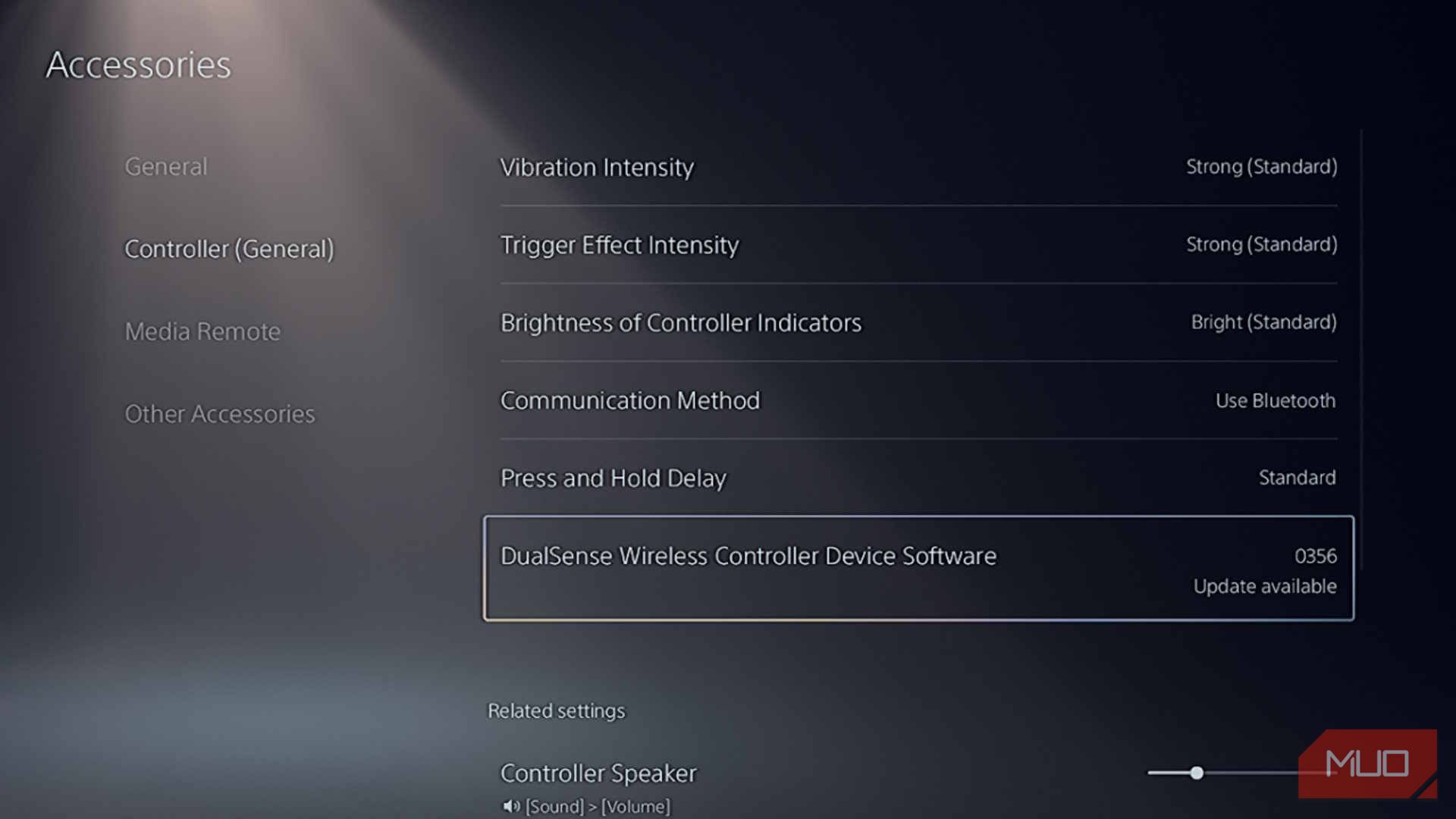
A vezeték nélküli frissítés elindításához egyszerűen válassza a Frissítés lehetőséget. Mivel ez nem egy teljes rendszerszoftver-frissítés, a folyamat csak néhány másodpercet vesz igénybe. Ha úgy találja, hogy a Frissítés lehetőség ki van szürkítve, csatlakoztassa PS5-vezérlőjét a konzolhoz egy USB-C-kábellel, és frissítse a régi módon. A következő alkalommal a vezérlő vezeték nélkül frissíteni tud.
Javasoljuk, hogy telepítse a PS5 vezérlőfrissítéseket abban a pillanatban, amikor azok elérhetők, vagy amikor problémákat tapasztal a DualSense készülékkel (valójában ez a PS5 vezérlőeltolódásának javításának egyik módja).
A DualSense vezérlő frissítése még soha nem volt ilyen egyszerű
Bosszantó lehet, ha kényelmesen kell ülnie a széken, be kell indítania a PS5-öt, majd újra fel kell állnia, hogy bedughassa a vezérlőt, csak azért, mert értesítést kapott a frissítésről. A vezérlő vezeték nélküli frissítése rendkívül kényelmes, és számos szempontból előnyös. Most már tudja, hogyan kell csinálni.

